nararinnのページ > My Little Diary > MacBook 13インチ Early 2009 メモリ 増設
ここでは、MacBook 13インチ Early 2009(白Mac)のメモリを、
自力で増設する手順、4GBから4GB+4GB=8GBに増設する方法を記しています。
インターネットで増設する手順は多数あると思います。
ただ、実際自分でやってみるのは不安だと思います。
それを解消するための一つの成功例として見ていただければ嬉しいです。
写真もあるので、良かったら、参考にしてください。
白Mac。基本的には満足していたのですが、飽き足らず、
自分で交換すれば良いというのと、何かと改造欲があったということで、
勇気を出して、自分で増設してみました。
メモリの購入
Amazonで購入しました。
私が買ったのは「Komputerbay MACMEMORY Apple 4GB (単一 4GB) PC2-5300 667MHz DDR2 SODIMM」です。
Amazonでの商品情報詳細はこちら。
Komputerbay 8GB (2× 4GB) DDR2 667MHz PC2-5300 PC2-5400 SODIMM CL5 200-ピン 1.8v Unbuffered NON-ECC DDR2-667 ノートパソコンのメモリ
価格:30000円(税込、送料別) (2024/2/25時点)楽天での商品情報詳細はコチラ。
もはや後には引けませぬ。やってしまうしかありますまい。

メモリ交換
まず、、、MacBook 白Macを開ける手順は
コンピューターの裏側にあるL字の金具のネジを全て外して。。。

出ているつまみを右から左に押してみると、、、出ました。

そして、無事メモリを入れ替えて終わりです。作業完了!

m-Book メモリ増設後の動作確認
増設完了でございまして、電源ONしてみました。
ブーブーブー!!!
えっ!!!ブザーが鳴って、起動できない!!!!!!
で、もう一回メモリの差し込みを確認してみました。そうしたら、、、
少し強めに差し込むと、さらに差し込めることがわかりました。。。
そして、再度、電源ONしてみました。
!!!
普通に動きました。良かった〜
【増設後】
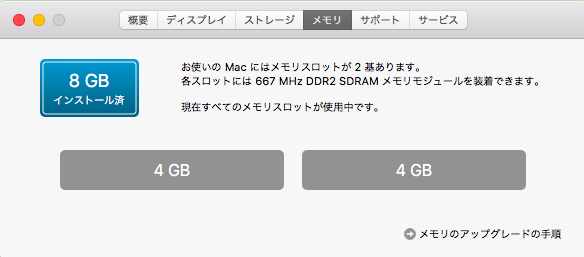
そして、、、
以前より、速度は確実に上がりました。
インターネットでのブラウザの表示速度、ツール等ボタン押下時の速度、早いです!
作業は成功に終えることができました。
ただ、もし増設作業時に静電気等が発生してしまった場合、
全てが終わってしまうので、気をつけたほうがいいと思います。
・「mouseコンピューター メモリ増設 4GB→8GB」
・「mouseコンピューター ファンの音を小さくする方法」
・「SONY VAIOからmouseにPCお引越し」
・「無線LAN Wireless-N EZAPOR 使い方 マニュアル」
・「オーディオレシーバー AudioCast M5 使い方」